Como la mayoría de los sistemas Linux, Raspberry Pi le permite conectarse a través de SSH y, aunque es posible realizar una conexión SSH a un Pi con una dirección IP asignada dinámicamente, es mucho más fácil configurar el dispositivo con una dirección IP estática. De forma predeterminada, la Raspberry Pi está configurada para obtener su dirección IP de forma dinámica mediante DHCP. Esto es excelente para muchas situaciones, sin embargo, cuando Pi actúa como un servidor (lo que hace cuando se conecta a través de SSH), tener una dirección IP fija significa que siempre sabe la dirección de su Pi sin tener que iniciar sesión y ejecutar ipconfig para obtener la dirección actual.
La dirección IP está configurada en el archivo. /etc/network/interfaces y necesitaremos editar este archivo para cambiar la configuración de dinámica a estática. Pero antes de hacer eso, necesitamos descubrir qué rango de direcciones se está utilizando en su red. Una red doméstica típica utiliza uno de los siguientes rangos de direcciones IP: 192.168.1.1 – 192.168.1.255 o 10.1.1.1 a 10.1.1.255. Hay otras variaciones, ya que, de hecho, todas las direcciones entre 192.168.0.0 y 192.168.255.255 y 10.0.0.0 y 10.255.255.255 están designadas para su uso en redes privadas.
Para descubrir su dirección IP actual, use el siguiente comando:
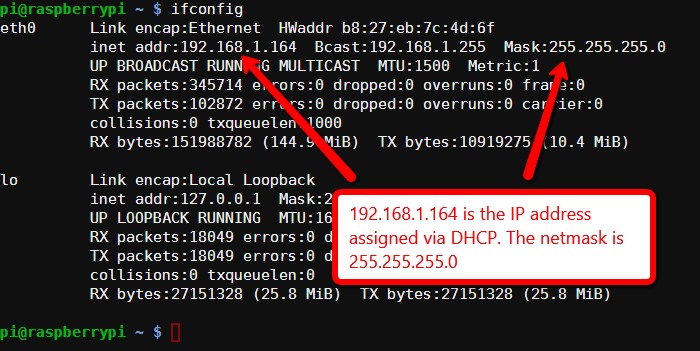
En el eth0 sección, la segunda línea muestra la dirección de Internet, la dirección de difusión y la máscara de red. Anote la dirección de Internet y la máscara de red para más adelante.
La mayoría de las redes tienen una puerta de enlace predeterminada (a menudo, el enrutador o el módem de su proveedor de servicios de Internet) donde se enruta todo el tráfico si no se puede resolver localmente. Esto normalmente se configura a través de DHCP cuando se asigna la dirección IP, pero para una dirección estática, debe definirse manualmente. Para descubrir el tipo de puerta de enlace predeterminada actual:
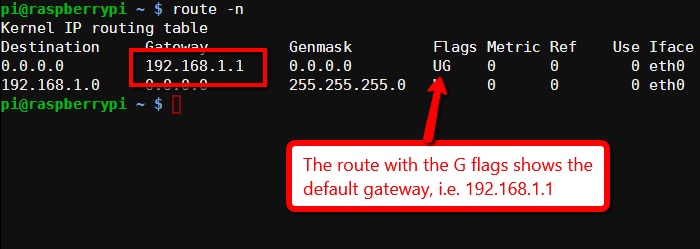
La puerta de enlace predeterminada aparece en la línea con el G bandera, en mi caso 192.168.1.1 que en realidad es el enrutador de mi ISP. Anote la puerta de enlace predeterminada para más adelante.
Antes de editar el /etc/network/interfaces archivo, debe decidir qué dirección IP desea usar como dirección permanente para su Pi. En su red, las direcciones .1 o .254 probablemente las tome su enrutador, módem o punto de acceso inalámbrico. También habrá un rango de direcciones asignadas para DHCP, normalmente por su enrutador o módem. Si no sabe cuál es ese rango y no sabe cómo usar la interfaz web de su enrutador para verificar, entonces lo más fácil es elegir una dirección lejos de la dinámica que tiene actualmente su Pi. Por ejemplo, mi Raspberry Pi tiene una dirección IP de 192.168.1.164. Dado que hay algunas PC y alguna que otra tableta en mi casa, podría adivinar que el rango de direcciones DHCP definido por mi enrutador comienza en 192.168.1.160, y así es. Por lo tanto, una buena dirección IP para mi Pi estaría en algún lugar lejos de ese rango, digamos 192.168.1.20. Al elegir una dirección fuera del rango de DHCP y lejos de .1 o .254, estoy limitando las posibilidades de que haya un conflicto de direcciones. Por supuesto, la forma correcta de hacer esto es descubrir cómo está configurado su enrutador o módem y luego planificar su red en consecuencia, ¡nunca le diga a un ingeniero de redes real que lo hizo adivinando!
Si desea una mejor imagen de su red, intente instalar el nmap paquete y uso nmap -sn 192.168.1.* para encontrar qué dispositivos están en su red. Dónde 192.168.1.* son las tres primeras partes de la dirección de red que está utilizando más un asterisco.
Una vez que haya elegido una dirección IP, edite la /etc/network/interfaces expediente:
sudo nano /etc/network/interfaces
Encuentra la línea que dice iface eth0 inet dhcp y reemplazarlo con:
iface eth0 inet static address 192.168.1.20 netmask 255.255.255.0 gateway 192.168.1.1
Pero ponga la dirección, la máscara de red y la puerta de enlace que anotó anteriormente. Presione «Ctrl + X» para salir del editor nano y escriba «Y» para confirmar que el archivo debe guardarse. Presione ENTER para mantener el nombre de archivo actual (es decir, /etc/network/interfaces). Ahora reinicia.
SSH
Ahora que su Pi tiene una dirección IP estática, puede configurar el servidor SSH. Esto se hace a través de raspi-config.
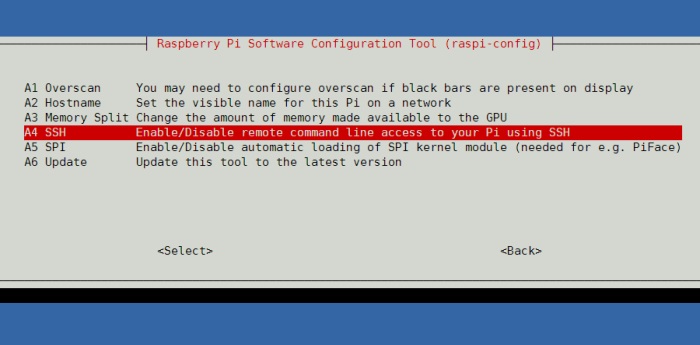
desde dentro raspi-configseleccione la opción 8 (Advanced Options) y luego la opción A4 (SSH). Cuando se le pregunte «¿Le gustaría habilitar o deshabilitar el servidor SSH», seleccione «Habilitar» y finalmente seleccione «Aceptar».
Ahora puede conectarse a su Pi usando SSH. Si tiene otra máquina Linux, simplemente use el ssh dominio. Para Windows pruebe el popular Masilla programa o, alternativamente, use la extensión SSH para Chrome.
Credito de imagen: Frambuesa Pi normal
